Le app per Wear OS devono funzionare indipendentemente dallo smartphone. Tuttavia, se la tua app Wear OS dipende da un'app mobile, consulta le seguenti informazioni sulla connessione di uno smartwatch emulato o fisico a uno smartphone.
Accoppiare dispositivi con un emulatore di smartwatch
Puoi accoppiare i dispositivi al tuo dispositivo virtuale Android (AVD) o emulatore manualmente o utilizzando l'assistente per l'accoppiamento dell'emulatore Wear OS.
Utilizzare l'assistente per l'accoppiamento dell'emulatore Wear OS
Nota:per utilizzare l'assistente di accoppiamento dell'emulatore Wear OS, lo smartphone deve eseguire Android 11 (livello API 30) o versioni successive e avere installato Google Play Store. Inoltre, assicurati che gli emulatori Wear eseguano l'API livello 28 o superiore per utilizzare le funzionalità più recenti dell'assistente. Per eseguire l'upgrade delle immagini di sistema per i tuoi dispositivi emulati, utilizza SDK Manager.
L'assistente per l'accoppiamento dell'emulatore Wear OS semplifica la gestione e la connessione degli emulatori Wear. Puoi accoppiare più dispositivi Wear con un singolo smartphone virtuale o fisico. Android Studio ricorda e riassocia i dispositivi precedentemente accoppiati quando vengono avviati.
Per accoppiare due dispositivi:
- Se non l'hai ancora fatto, crea un emulatore Wear.
-
In Device Manager, fai clic sull'icona del menu overflow accanto a un dispositivo che vuoi accoppiare e seleziona Accoppia indossabile.
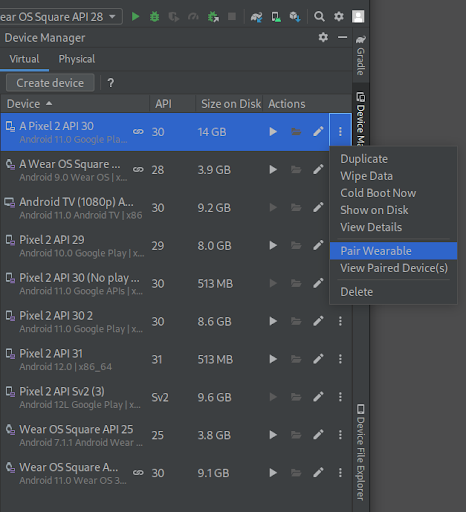
Figura 1. Menu extra di un dispositivo che può essere accoppiato a un emulatore Wear. - Viene avviato l'assistente per l'accoppiamento dell'emulatore Wear OS. Se hai selezionato Accoppia indossabile nella voce relativa a uno smartphone, viene visualizzato un elenco di dispositivi Wear disponibili. Se hai iniziato con un dispositivo Wear, vedrai un elenco di smartphone disponibili. Seleziona il dispositivo che vuoi accoppiare e fai clic su Avanti.
- L'avvio e la preparazione dei dispositivi in Android Studio potrebbero richiedere alcuni minuti. Se sul tuo smartphone non è installata l'app complementare Wear OS, segui le istruzioni per accedere al Play Store, installarla e configurarla.
- Per accoppiare i dispositivi nell'app Wear OS sullo smartphone, fai clic sul menu overflow e seleziona Accoppia con l'emulatore.
Una volta accoppiati correttamente i dispositivi, Device Manager mostra piccole icone accanto ai dispositivi accoppiati. Puoi anche fare clic sul menu a discesa Altro e selezionare Visualizza dettagli per visualizzare un elenco dei dispositivi accoppiati.
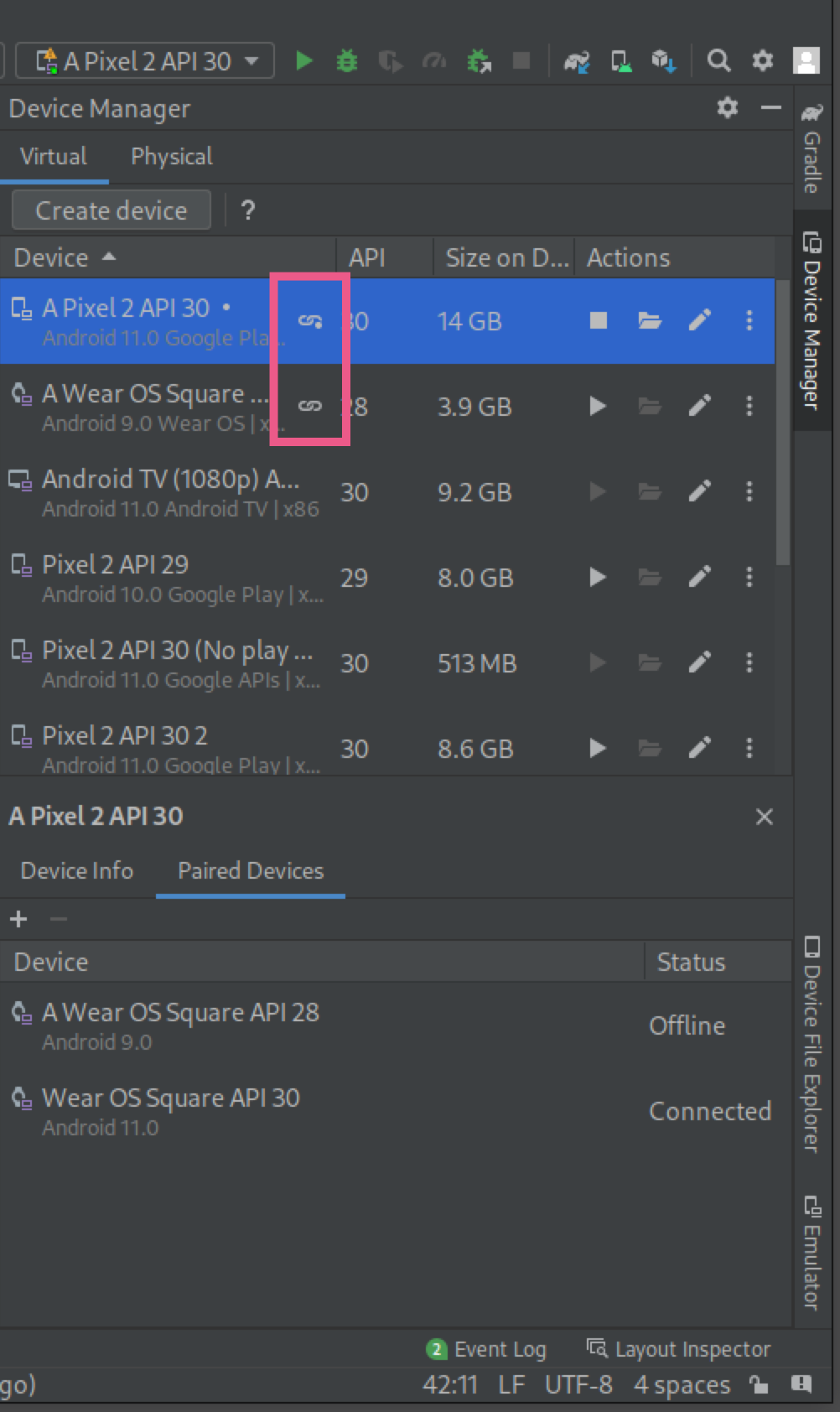
Accoppiare uno smartphone con l'AVD dello smartwatch
Se vuoi un Account Google sull'AVD dell'orologio per lo sviluppo, puoi accoppiare uno smartphone all'AVD dell'orologio e sincronizzare un Account Google nel seguente modo:
- Segui i passaggi per configurare uno smartphone.
- Sullo smartphone, attiva Opzioni sviluppatore e Debug USB.
- Collega lo smartphone al computer tramite USB.
-
Inoltra la porta di comunicazione dell'AVD allo smartphone connesso ogni volta
che lo smartphone viene connesso utilizzando questo comando:
adb -d forward tcp:5601 tcp:5601 - Nell'app complementare Wear OS sullo smartphone, inizia la procedura di accoppiamento standard. Ad esempio, nella schermata di benvenuto, tocca il pulsante Configura. In alternativa, se uno smartwatch esistente è già accoppiato, tocca Aggiungi un nuovo smartwatch nel menu in alto a sinistra.
- Nell'app complementare Wear OS sullo smartphone, tocca il menu di overflow, quindi tocca Accoppia con l'emulatore.
- Toccare l'icona Impostazioni.
- Nella sezione Impostazioni dispositivo, tocca Emulatore.
- Tocca Account e seleziona un Account Google. Segui i passaggi della procedura guidata per sincronizzare l'account con l'emulatore. Se necessario, digita la password del dispositivo di blocco schermo e la password dell'Account Google per avviare la sincronizzazione dell'account.
Collegare uno smartphone a più dispositivi Wear
Per connettere un secondo dispositivo Wear a uno smartphone virtuale o fisico, segui la stessa procedura per l'accoppiamento iniziale: individua lo smartphone o il dispositivo Wear che vuoi accoppiare in Device Manager, fai clic sull'icona del menu Altro e fai clic su Accoppia indossabile.
Configurare uno smartphone
Questa sezione contiene informazioni sulla configurazione di un cellulare con un'app complementare Wear OS.
Utilizzare la versione Android dell'app companion
Su uno smartphone Android, vai alla scheda dell'app Wear OS by Google Smartwatch. Tocca Aggiorna per scaricare e installare l'app. Dopo l'installazione, verifica che l'opzione Aggiornamento automatico sia selezionata per l'app. Consulta la sezione "Come aggiornare automaticamente singole app per Android" di Aggiornare le app scaricate. Tocca Apri per avviare l'app.
Accoppiare uno smartphone Android a uno smartwatch
Dopo aver installato l'app complementare su uno smartphone, annulla l'accoppiamento di eventuali smartwatch obsoleti, se necessario. Poi accoppia lo smartphone a uno smartwatch con una nuova immagine. Per farlo, segui questi passaggi:
- Sullo smartphone, seleziona il nome del tuo smartwatch dall'elenco dei dispositivi. Sullo smartphone e sullo smartwatch viene visualizzato un codice di accoppiamento. Verifica che i codici corrispondano.
- Tocca Accoppia per continuare la procedura di accoppiamento. Quando lo smartwatch si connette allo smartphone, viene visualizzato un messaggio di conferma. Sullo smartphone, una schermata mostra l'elenco degli account presenti.
- Scegli un Account Google da aggiungere e sincronizzare con lo smartwatch.
- Conferma il blocco schermo e inserisci la password per iniziare a copiare l'account dallo smartphone allo smartwatch.
- Segui le istruzioni della procedura guidata per completare la procedura di accoppiamento.
App complementare per iPhone
È disponibile un'app complementare per iOS per gli smartphone con iOS 8.2 o versioni successive. Per installarlo:
- Sull'iPhone, visita l'App Store e scarica e installa l'app complementare Wear OS by Google.
- Segui le istruzioni sullo smartwatch e sullo smartphone per iniziare la procedura di accoppiamento. Per ulteriori informazioni, consulta la pagina relativa alla risoluzione dei problemi di configurazione dello smartwatch.
Riutilizzare il codice per un'app mobile in un modulo Wear OS
Puoi aggiungere un modulo per un dispositivo Wear OS al tuo progetto esistente in Android Studio per riutilizzare il codice della tua app mobile.
Crea un modulo Wear OS nel progetto esistente
Per creare un modulo Wear OS, apri il progetto Android Studio esistente e procedi nel seguente modo:
- Fai clic su File > Nuovo > Nuovo modulo.
- Nella finestra Nuovo modulo, seleziona Modulo Wear OS e fai clic su Avanti.
- Nella sezione Configura il nuovo modulo, inserisci quanto segue:
- Nome applicazione/raccolta: il titolo dell'icona dell'avvio app per il nuovo modulo
- Nome modulo: il nome della cartella per il codice sorgente e i file di risorse
- Nome pacchetto: lo spazio dei nomi per il codice
nel modulo. La stringa viene aggiunta come attributo
packagenel file manifest Android del modulo. - SDK minima: la versione più bassa della piattaforma supportata dal modulo dell'app. Ad esempio, seleziona API 26: Android 8.0.
Questo valore imposta l'attributo
minSdkVersionnel filebuild.gradle, che puoi modificare in un secondo momento.
- Fai clic su Avanti. Vengono visualizzate più opzioni di modelli di codice. Seleziona Attività Wear OS vuota e poi fai clic su Avanti.
- Nella finestra Configura attività, inserisci o accetta i valori predefiniti per Nome attività, Nome layout e Lingua di origine. Fai clic su Fine.
Android Studio crea e sincronizza i file per il nuovo modulo. Android Studio aggiunge anche eventuali dipendenze richieste per Wear OS al file di build del nuovo modulo. Il nuovo modulo viene visualizzato nella finestra Progetto sul lato sinistro dello schermo. Se non vedi la cartella del nuovo modulo, assicurati che la finestra mostri la visualizzazione Android.
Includi quanto segue nel file build.gradle per il nuovo modulo Wear OS:
-
Nella sezione
android, imposta i valori percompileSdkVersionsu 33 etargetSdkVersionsu 30. - Aggiungi le dipendenze che ti servono. Per ulteriori informazioni, consulta la sezione Dichiarare le dipendenze.
- Sincronizza il progetto Android Studio. Per eseguire il codice nel nuovo modulo, vedi Avvia l'emulatore ed esegui l'app Wear OS.

